法向
环体面法向可视化。
在上图中,每条蓝线都表示环体上一个面的法向。这些直线都是垂直于其所在面的。可以在 网格显示面板 启用显示法线。
参考
参考
| 模式: | 编辑模式 |
|---|---|
| 面板: | 工具栏 ‣ 着色/UV ‣ 着色方式 |
| 菜单: | 网格 ‣ 面 ‣ 光滑着色/平直着色 |
如前面的章节所见,多边形对于Blender很重要。大多数物体是使用多边形表示的,并且真正的曲面物体也是多边形网格的近似效果。在渲染图像时,你可能注意到这些多边形看上去就是一系列平直的小平面。有时候要的就是这样的效果,但是通常我们还是希望物体看上去漂亮而光滑的。
光滑
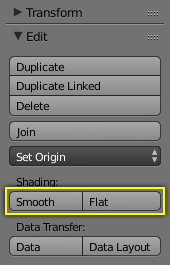 工具栏上的着色按钮。
工具栏上的着色按钮。
最简单的办法是在 物体模式 下,选择网格物体,然后在 工具栏 单击 光滑/平直 按钮,设定整个物体为光滑或平直。该按钮不会一直保持按下状态;该操作强制对网格中的每个面指定 光滑 属性,继续添加或删除几何体也一样。
可以注意到物体的轮廓仍然是棱角分明的。激活光滑属性实际上并没有修改物体的几何形状,只是改变了表面着色的计算方式(对法向进行插值),造成光滑表面的错觉而已。
单击 工具栏 中 着色面板 上的 平直 按钮,恢复为上面第一张图中的着色状态(法向为常数)。
平滑部分网格
另外,还可以进入 编辑模式,选择需要光滑的面,然后单击 光滑按钮,有选择地光滑边线。被选中的边线显示为黄色。
当网格处于 编辑模式,只有选中的边线能够接受 光滑 属性。同样可以通过选择边线,单击 平直 按钮的方式设置边线为平直(移除 光滑 属性)。
过滤选项是一种对同一个物体结合使用光滑和平直的多边形的便捷方法。
参考
| 面板: | 属性编辑器 ‣ 物体数据 ‣ 法线 |
|---|
法线面板.
当网格的这些部分的着色设置为平滑时,将平滑面之间的角度小于角度按钮中指定的边缘的边缘。 这是一种结合光滑和锐利边缘的简单方法。
- 角度
- 角度数值按钮。
- 双面
- 在视口(OpenGL)中在网格的背面上使用正法线进行照明。
范例
See also
拆边修改器
用 的结果类似于 自动光滑 , 可以根据角度选择应分割哪些边缘来实现.
参考
好吧,该工具仅用于反转选中面的法线方向。注:由于只有选中面的法线方向会被翻转,故可用于精准调整法线方向(不是朝向 ,法线总是垂直于面的)。
重算法线方向
参考
| 模式: | 编辑模式 |
|---|---|
| 面板: | 工具栏 ‣ 着色/UV ‣ 着色 ‣ 法向: 重计算 |
| 菜单: | 网格 ‣ 法向 ‣ 向外重算法线方向 和 网格 ‣ 法向 ‣ 向内重算法线方向 |
| 快捷键: | Ctrl-N 和 Shift-Ctrl-N |
Set from Face
参考
从选中的面的法线设置定义节点法线.
自定义拆分法线 是一种通过将它们指向除默认自动计算方向之外的其他方向来调整/伪造着色的方法。 它主要用于游戏开发,它可以抵消由低多边形物体产生的一些问题(最常见的例子是低多边树/灌木丛/草坪等,以及'圆角'转角)。
Blender支持“平滑扇形”基础上的自定义法线,定义为一组共享相同顶点并通过平滑边缘“链接”的相邻面角。 这意味着每个面角,每个相邻面角或每个顶点都可以有法线。
- 启用自定义拆分法线支持,通过 添加自定义拆分法线数据.
- 确定已经打开了 .
Note
一旦你有自定义法线,自动光滑 行为的角度阈值被禁用 - 所有非锐化标记的边将被视为光滑的,忽略它们的面之间的角度。
创建/编辑自定义拆分法线
目前只能用 法线编辑修改器 编辑.
也可以用数据传递 ( 或 修改器) 从另一个网格复制法线.
导入自定义拆分法线
一些工具,特别是 CAD , 在将对象细分为网格(非常细长的三角形等)时,往往会产生不规则的几何体。 这种几何体上的自动计算法线通常会产生不良伪影,因此能够导入和使用CAD工具本身生成的法线非常重要。
Note
当前,只有FBX导入能够导入自定义法线.



